Rimozione di mod da pronta o no: una guida completa
Ready o Not's Modding Community offre miglioramenti interessanti, ma le mod possono anche introdurre instabilità e prevenire il multiplayer con giocatori non movimentati. Questa guida descrive in dettaglio come rimuovere completamente tutte le mod dal tuo gioco.
Rimozione di mod: istruzioni passo-passo
Indipendentemente dal metodo di installazione Mod (Nexus Mod Manager, Mod.io, ecc.), Seguire questi passaggi:
- l'iscrizione all'iscrizione: Lancia pronta o no. Nel menu Mod in-game, annullare l'iscrizione da tutte le mod attive. Ciò impedisce i riorganizzati dopo la cancellazione. Chiudi il gioco.
- Individua i file di gioco: Apri Steam, fai clic con il pulsante destro del mouse pronta o meno nella libreria, seleziona Proprietà, quindi installati e infine naviga. Questo apre la directory del gioco.
- Elimina la cartella Paks (directory principale): Passa a
Ready o nocontentpaks. Elimina tutti file e cartelle all'interno della cartellaPaks. Quindi, elimina la cartella "Paks". - Elimina la cartella Paks (LocalAppdata): Premi Windows+R, Tipo
%LocalAppdata%e premere Invio. Individua la cartellaReady o no, quindi naviga susalvatepaks. Elimina anche la cartella "Paks". - Verifica i file di gioco: Fare clic con il pulsante destro del mouse Pronto o meno in Steam, vai su Proprietà> File installati> Verifica l'integrità dei file di gioco. Ciò garantisce un'installazione pulita.
- Reinstallazione opzionale: Per un inizio completamente fresco (soprattutto se non si prevede di utilizzare di nuovo le mod), considera di reinstallare il gioco.
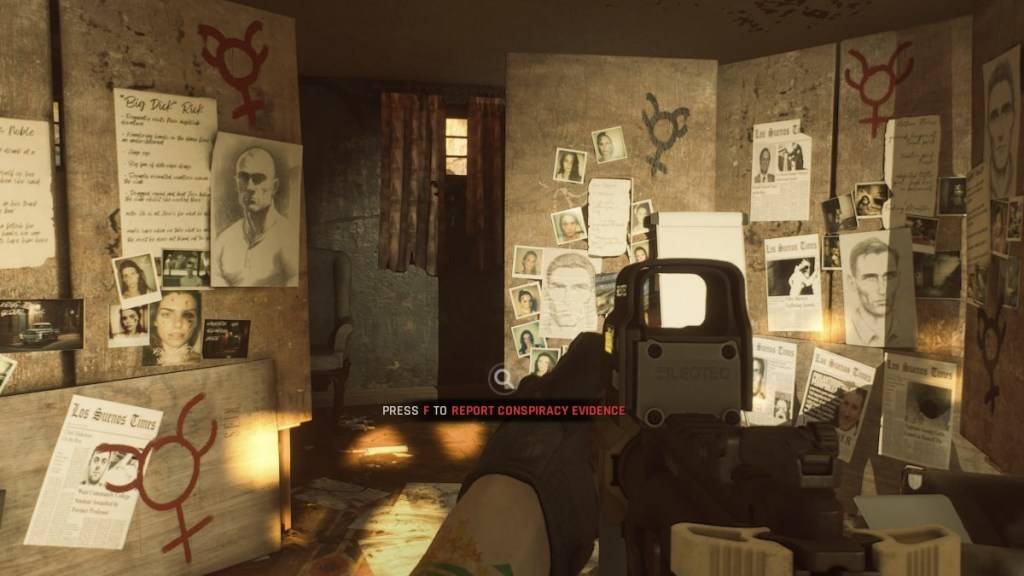
Perché eliminare le mod?
Mentre le mod si arricchiscono o meno, possono anche causare:
- Instabilità: Le mod create dalla comunità possono introdurre bug, problemi ed errori. Rimuoverli spesso risolve questi problemi.
- Compatibilità multiplayer: MODS impediscono a giocare con amici che non hanno le stesse mod installate. Rimuoverli consente sessioni multiplayer senza soluzione di continuità.
Pronto o no è ora disponibile su PC.

 Ultimi download
Ultimi download
 Downlaod
Downlaod
![The Lewd House: Helping Hand [v0.1.1]](https://img.szyya.com/uploads/21/1719554691667e52838fb55.jpg)



 Notizie principali
Notizie principali









